Jos aiemmin Windowsin BSOD-virheet turhasivat sinua, nyt Windows sai siitä toisen muunnelman, joka tunnetaan nimellä PSOD tai Purple Screen of death.
Violet kuolemannäyttö Windowsissa on harvinainen, mutta se voi näkyä milloin tahansa ja kaataa käyttöjärjestelmäsi. Kuten BSOD:ssa, myös purppuranpunaisella kuolemannäytöllä ei ole mainittua syytä ilmestymiseen.
Saatat kokea violetin kuolemannäytön useista syistä, kuten laitteisto-ongelmista, tietojen korruptiosta tai ylikellotusohjelmistojen käytöstä. jne.

Jos olet juuri kokenut Purple screen of death-näytön Windows 10/11-käyttöjärjestelmässäsi, jatka artikkelin lukemista. Alla olemme keskustelleet kaikesta PSOD:sta ja siitä, mitä voit tehdä sen korjaamiseksi.
Mikä laukaisee Purple Screen of Death-näytön?
Ei ole yhtä syytä kuoleman violetin näytön ilmestymisestä Windowsiin. Se voi ilmetä useista syistä. Alla olemme tuoneet esiin joitain yleisimmistä purppuranpunaisen näytön kuolinsyistä.
Ylikellotusohjelmistojen käyttö. Laitteistovirheet. Virheelliset ohjelmistoasetukset. Vioittuneet Windows-järjestelmätiedostot. Vanhentuneet näytönohjaimen ajurit. Kiintolevyn virheet. Vanhentunut käyttöjärjestelmä.
8 tapaa korjata Purple Screen of Death Windowsissa
Koska PSOD:n todellinen syy on edelleen tuntematon, meidän on turvauduttava perusvianmääritysmenetelmiin ongelman ratkaisemiseksi Windows-tietokoneet. Alla olemme jakaneet muutamia parhaita tapoja ratkaista Windowsin kuolinpunainen näyttö.
1. Sammuta tietokoneesi
Ehkä juuri kytkemäsi USB-oheislaitteet eivät toimi kunnolla. Sammutus tai uudelleenkäynnistys voi päivittää ohjaimet ja sulkea pois ohjaimiin liittyvät ongelmat.
Lisäksi tietokoneen sammuttaminen antaa laitteistokomponenteille aikaa jäähtyä, mikä saattaa korjata ongelman puolestasi. Joten ennen seuraavien vianmääritysmenetelmien suorittamista sammuta tietokone ja käytä sitä muutaman minuutin ajan.
2. Poista USB-oheislaitteet

Sekä Blue Screen of Death että Purple Screen of Death voivat laukaista vioittuneista laiteajureista.
Oletetaan, että olet juuri kytkenyt näppäimistön tai hiiren , ja Windows ei pystynyt asentamaan tarvittavia ohjaimia näiden laitteiden moitteettoman toiminnan varmistamiseksi. Siinä tapauksessa järjestelmässäsi ilmenee ongelmia aina, kun yrität käyttää sitä.
Muista siis irrottaa liitetyt USB-oheislaitteet ja käynnistä sitten tietokone. Jos tämä menetelmä ei ratkaise ongelmaa, noudata seuraavaa.
3. Poista ylikellotusohjelmisto käytöstä

Kuoleman violetti näyttö tulee yleensä näkyviin, kun käytät tietokoneen ylikellotustyökaluja. Joten jos olet muuttanut prosessorisi kellotaajuutta, muuttanut jännitettä jne., on aika peruuttaa kaikki muutokset.
Kun olet palauttanut oletusasetukset, sinun on myös poistettava ylikellotusohjelmisto käytöstä. Monet Windows-käyttäjät ovat väittäneet korjaavansa PSOD:n poistamalla ylikellotusohjelmistonsa käytöstä. Joten voit kokeilla sitäkin.
4. Puhdista jäähdytyselementti

Tukkeutunut jäähdytyselementti on toinen syy Windowsin kuoleman violettiin näyttöön. Tukkeutunut jäähdytyselementti voi laukaista liiallisen lämmöntuoton ja aiheuttaa GPU:n tukehtumisen.
Jos Purple Screen of Death näkyy edelleen tietokoneessasi, laitteen jäähdytyselementin puhdistaminen on hyvä valinta. Jos et tiedä mistä aloittaa, voit viedä laitteesi paikalliselle teknikolle ja pyytää häntä puhdistamaan jäähdytyselementti.
5. Päivitä grafiikkasuoritinohjain
Vanhentunut tai vioittunut grafiikkasuoritinohjain on myös näkyvä syy Purple-näytön kuolemaan. Voit päivittää GPU-ohjaimet mahdollisten ongelmien poissulkemiseksi. Näin päivität GPU-ohjaimen Windowsissa.
1. Napsauta Windows-hakua ja kirjoita kohtaan Laitehallinta.
2. Avaa seuraavaksi luettelosta Laitehallinta-sovellus.
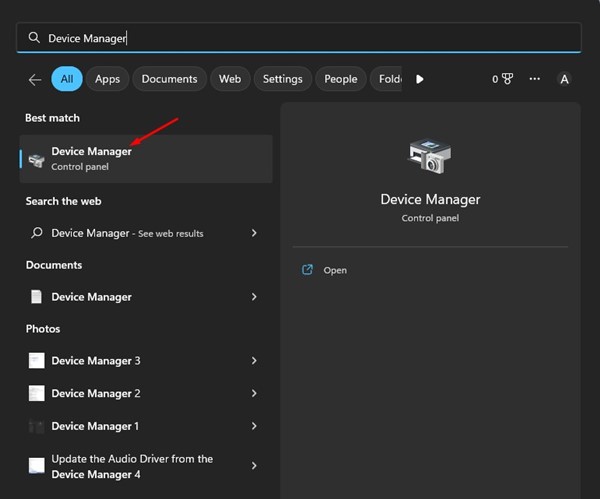
3. Kun Laitehallinta avautuu, laajenna Näyttösovittimet.
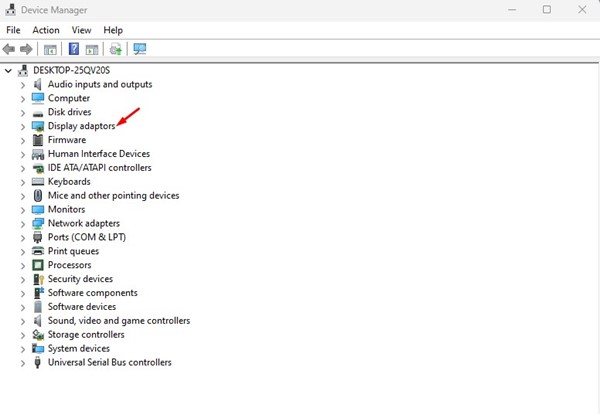
4. Napsauta hiiren kakkospainikkeella GPU:ta ja valitse Päivitä ohjain.
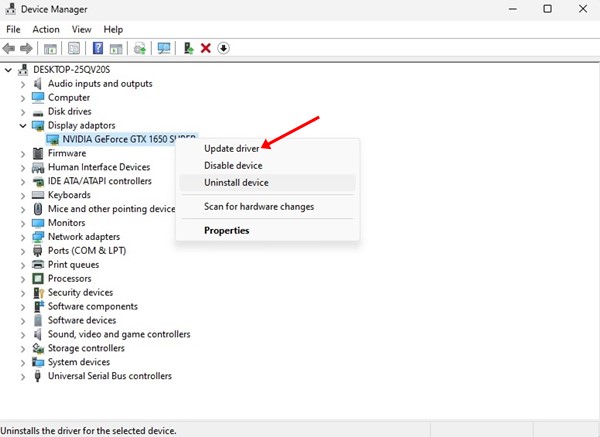
5. Valitse seuraavassa näytössä Hae ohjaimia automaattisesti.
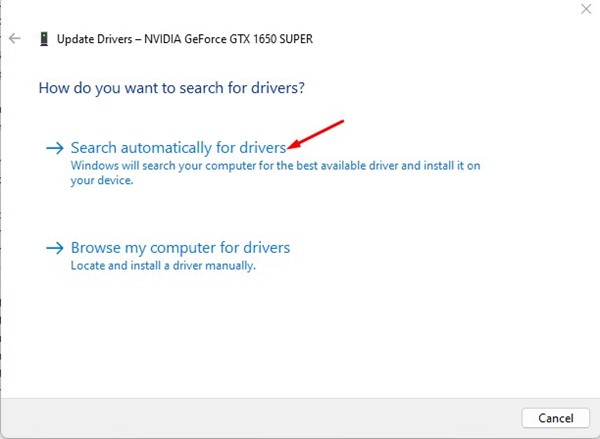
Siinä se on! Noudata nyt näytön ohjeita suorittaaksesi GPU-ohjaimen päivitysprosessin loppuun.
6. Suorita järjestelmätiedostojen tarkistus
Windowsin järjestelmän tiedostontarkistustyökalu on suunniteltu etsimään ja korjaamaan vioittuneet järjestelmätiedostot. Siksi, jos kuoleman violetti näyttö huolestuttaa sinua, SFC-työkalun käyttäminen on hyvä valinta. Tässä on mitä sinun tulee tehdä.
1. Napsauta Windows-hakua ja kirjoita Komentokehote.
2. Napsauta komentokehotetta hiiren kakkospainikkeella ja valitse Suorita järjestelmänvalvojana.
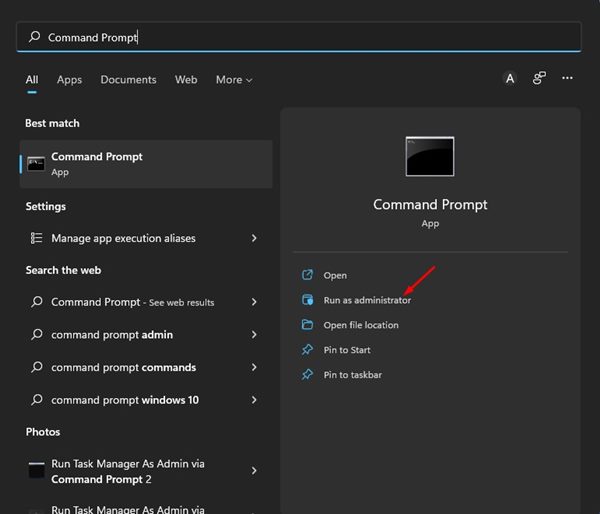
3. Kun komentokehote avautuu, suorita komento:
sfc/scannow 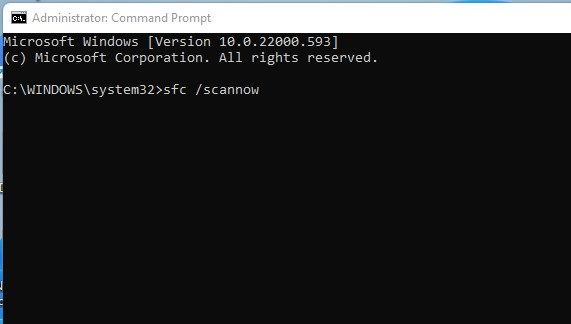
4. Odota nyt, kunnes SFC-työkalu skannaa ja löytää vioittuneet järjestelmätiedostot.
Siinä se on! Prosessi saattaa kestää muutaman minuutin. Kun olet valmis, muista käynnistää Windows-tietokoneesi uudelleen.
7. Tarkista ja korjaa kiintolevyvirheet
System File Checker-apuohjelman tapaan voit myös suorittaa CHKDSK-komentorivityökalun kiintolevyvirheiden skannaamiseksi ja korjaamiseksi. Jos PSOD Windowsissa tulee näkyviin kiintolevyongelman vuoksi, Check Disk Utility korjaa sen.
1. Napsauta Windows 11-hakua ja kirjoita Command Prompt.
2. Napsauta seuraavaksi komentokehotetta hiiren kakkospainikkeella ja valitse Suorita järjestelmänvalvojana.
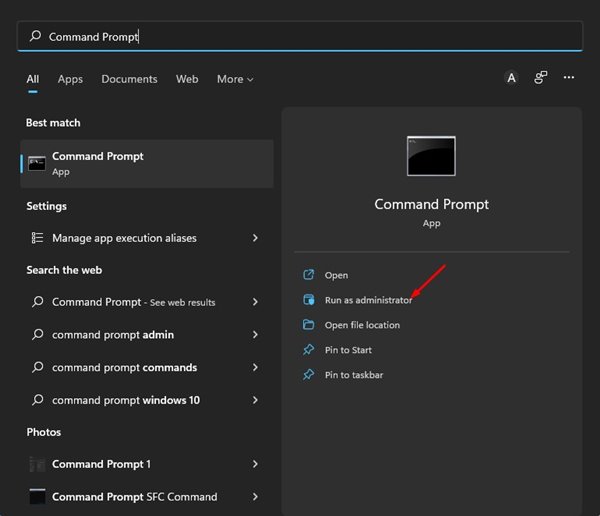
3. Kirjoita komentokehotteeseen tämä komento:
chkdsk C:/f 
Siinä se on! Nyt Tarkista levy-apuohjelma tarkistaa ja korjaa kaikki kiintolevyyn liittyvät virheet.
8. Suorita järjestelmän palautus
Jos Purple screen of death-ongelma on edelleen ratkaisematta, voit palauttaa järjestelmän siihen pisteeseen, jossa se toimii hyvin.
Tee tämä. , sinun on suoritettava järjestelmän palautus. Näin suoritat järjestelmän palautuksen Windowsissa.
1. Napsauta Windows-hakua ja kirjoita Palautus. Avaa seuraavaksi palautussovellus luettelosta.
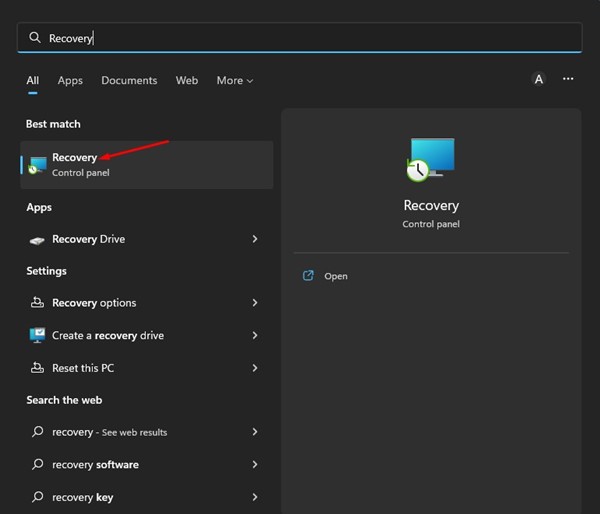
2. Napsauta palautusnäytössä Avaa järjestelmän palautus.
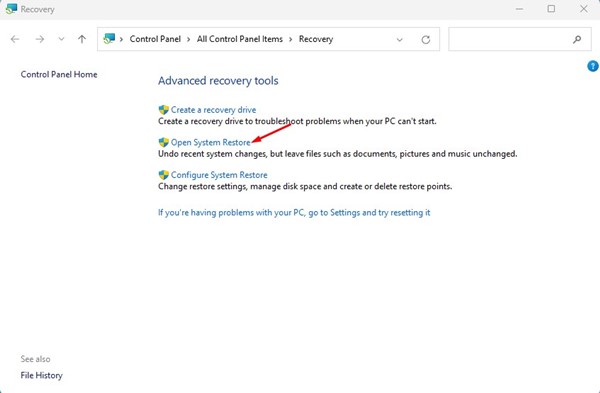
3. Valitse palautuspiste, jota haluat käyttää, ja napsauta Seuraava-painiketta.
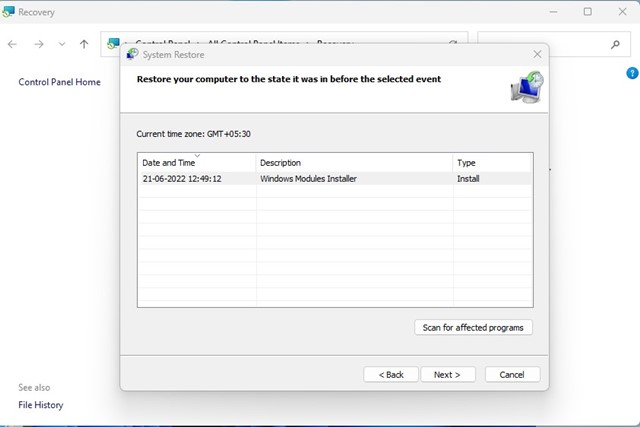
4. Vahvista palautuspiste ja napsauta Valmis.
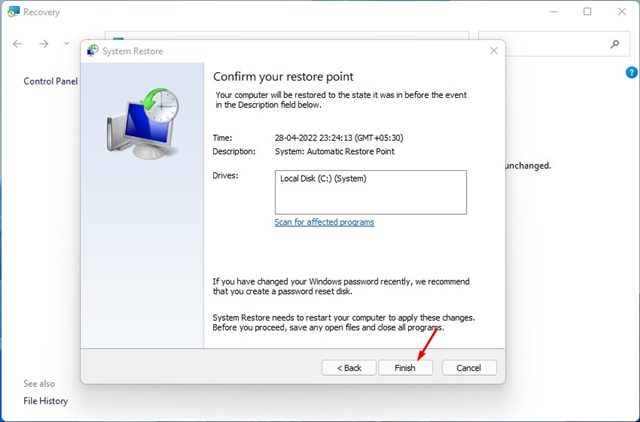
Tämä palauttaa Windows-tietokoneesi takaisin valitsemaasi palautuspisteeseen.
Purple Screen of Death Windows 10/11:ssä voidaan ärsyttävää ja haastavaa korjata, koska virheen todellista syytä ei tiedetä. Jaetut menetelmämme auttavat kuitenkin ratkaisemaan nopeasti PSOD:n Windowsissa. Kerro meille, jos tarvitset lisää apua Purple screen of death-tilanteen ratkaisemisessa Windowsissa.